Android: ne mogu poslati tekstualnu poruku jednoj osobi

Riješite problem u kojem tekstualne poruke ne dolaze samo do jednog primatelja pomoću ovog vodiča za rješavanje problema.
Dolazite kući nakon dugog dana na poslu, a jedino što želite učiniti je spojiti se na kućni WiFi i pogledati neke videozapise na svom Android uređaju. Prebacujete se s mobilnih podataka na WiFi da biste samo gledali u dosadnu pogrešku dobivanja IP adrese.
Ova se pogreška događa kada se vaš Android uređaj pokuša povezati s WiFi mrežom, ali iz nekog razloga ne može. Kada odaberete mrežu, vaš uređaj će pokušati dobiti IP adresu koja će doći s mreže koju ste odabrali. Ali, što učiniti kada se veza ne može ostvariti?
Postoje različiti mogući uzroci zašto vaš uređaj ne može dobiti IP adresu. Vrlo je moguće da vaš usmjerivač ne može dodijeliti IP adresu, sigurnosne postavke ili može biti da unosite pogrešnu lozinku. Ostali mogući uzroci uključuju slab signal, postavke popisa dopuštenih/crnih ili bežičnih smetnji.
Prva metoda kojom možete pokušati popraviti dobivanje IP adrese je zaboravljanje mreže na koju se pokušavate povezati. To možete učiniti tako da odete na " Postavke " > " Wifi " i dugo pritisnete mrežu na koju se pokušavate povezati.
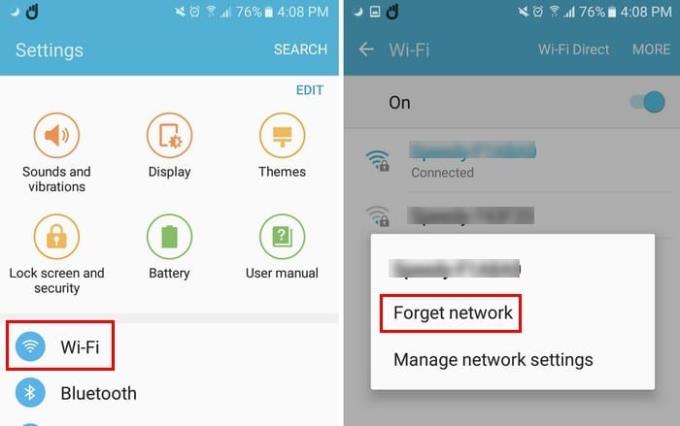
Dodirnite " Zaboravi mrežu " i pokušajte se povezati još jednom.
Ponekad su najjednostavnije metode one koje djeluju. Možete pokušati preimenovati svoj Android uređaj u mnogo jednostavniji naziv od onoga što bi mogao imati u ovom trenutku. Nakon što promijenite ime, pokušajte se ponovno povezati s mrežom. To možete učiniti tako da odete na " Postavke " > " O uređaju " > " Naziv uređaja ".
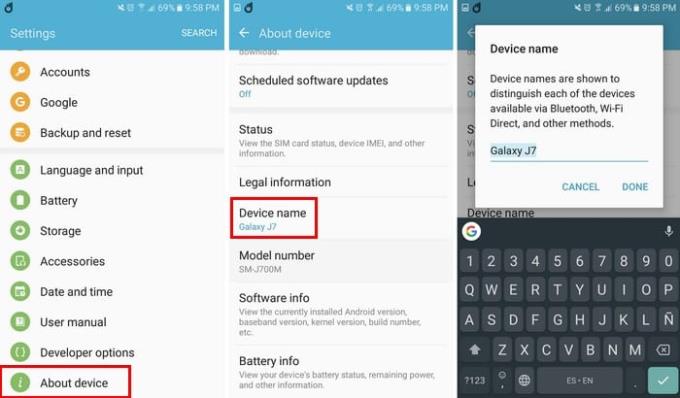
Ako vam nije dana IP adresa, izgleda da ćete je morati dati sebi. Idite na “ Postavke ” > “ WiFi ” > Dugo pritisnite na “ Mreža ” > “ Izmijeni mrežu ” > “ Prikaži napredne opcije ” > IP padajući izbornik > “ Statični “.
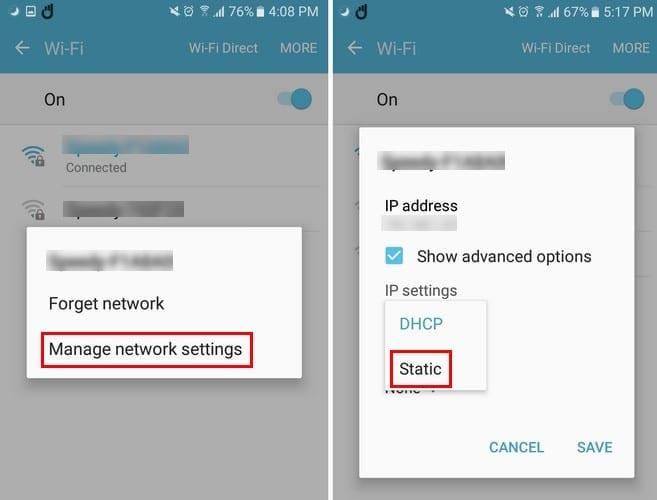
Ako isključite mrežnu obavijest, možda biste se mogli riješiti tog dosadnog problema s dobivanjem IP adrese. Da biste isključili ovu opciju u Android Oreu, idite na “ Postavke ” > “ Mreža i internet ” > “ Wifi ” > “ Postavke WiFi ” > Isključite “ Otvaranje mrežne obavijesti “.
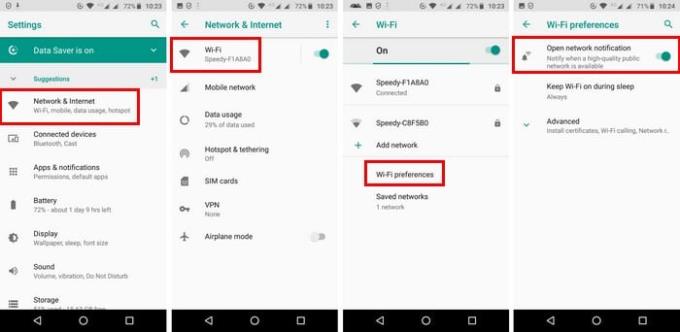
Ako nijedna od gore navedenih metoda nije uspjela, provjerite jesu li drugi uređaji povezani s internetom. Krivac problema mogao bi biti to što labav kabel na vašem usmjerivaču sprječava povezivanje bilo kojeg uređaja.
Nažalost, pogreška u dobivanju IP adrese može biti uzrokovana raznim stvarima. Stoga je metoda pokušaja i pogreške prva stvar koju pokušate pokušati riješiti ovaj problem. Nadamo se da niste morali isprobavati previše tehnika da biste pokušali riješiti problem. Ako sam propustio metodu, vi ste pokušali, i to je riješilo problem, podijelite svoje mišljenje s nama u odjeljku za komentare.
Riješite problem u kojem tekstualne poruke ne dolaze samo do jednog primatelja pomoću ovog vodiča za rješavanje problema.
Riješite se odabira opcija razvojnog programera koji se prikazuje u postavkama vašeg Android uređaja pomoću ovih koraka.
Saznajte kako ukloniti duplicirane kontakte sa svog Android uređaja.
Kako uključiti ili isključiti bljeskalicu kamere unutar Android OS-a.
Neke stvari koje možete isprobati ako se zaslon na vašem Android uređaju neće automatski rotirati.
Kako promijeniti ili onemogućiti melodiju zvona za tekstualne poruke na svom Android uređaju.
Naučite mogućnosti korištenja aplikacije Zedge za odabir između tisuća različitih melodija zvona na svom Android uređaju.
Koristeći MAME4droid, možete uživati u igranju klasičnih arkadnih igara na svom Android uređaju.
Popis stvari koje možete isprobati ako se vaš Android uređaj neće ispravno pokrenuti.
Saznajte kako riješiti uobičajene probleme u kojima vaš Android telefon ili tablet odbijaju dobiti IP adresu.
Trebate pojačati glasnoću na svom Android uređaju? Ovih 5 aplikacija će vam pomoći.
Obavijesti su zgodne. Bez njih ne biste znali da aplikacija treba vašu pažnju. Problem nastaje kada aplikacija pokušava biti previše korisna
Saznajte kako natjerati svoj telefon koji se ne bežično puni bežično.
Nedostaje li izbornik Mogućnosti razvojnog programera u postavkama na vašem Android uređaju? Omogućite ga ovim koracima.
Vodič o tome kako pregledavati desktop verzije web-stranica na svom Android uređaju.
Ovaj vodič pokazuje 4 opcije koje možete koristiti za dodavanje Outlook kalendara na svoj Android uređaj.
Koristi li korištenje Wi-Fi, 3G ili 4G/LTE veze više energije baterije? Ovom objavom detaljno odgovaramo na pitanje.
Pitate se možete li koristiti taj punjač s drugog uređaja sa svojim telefonom ili tabletom? Ovaj informativni post ima neke odgovore za vas.
Kako promijeniti postavku DPI na vašem Android telefonu ili tabletu.
Kako omogućiti ili onemogućiti značajke provjere pravopisa u Android OS-u.
Nakon što rootate svoj Android telefon, imate potpuni pristup sustavu i možete pokretati mnoge vrste aplikacija koje zahtijevaju root pristup.
Tipke na vašem Android telefonu ne služe samo za podešavanje glasnoće ili buđenje zaslona. Uz nekoliko jednostavnih podešavanja, mogu postati prečaci za brzo fotografiranje, preskakanje pjesama, pokretanje aplikacija ili čak aktiviranje značajki za hitne slučajeve.
Ako ste ostavili laptop na poslu i imate hitan izvještaj koji trebate poslati šefu, što biste trebali učiniti? Upotrijebiti svoj pametni telefon. Još sofisticiranije, pretvorite svoj telefon u računalo kako biste lakše obavljali više zadataka istovremeno.
Android 16 ima widgete za zaključani zaslon koje vam omogućuju promjenu zaključanog zaslona po želji, što ga čini mnogo korisnijim.
Android način rada Slika u slici pomoći će vam da smanjite videozapis i gledate ga u načinu rada slika u slici, gledajući videozapis u drugom sučelju kako biste mogli raditi i druge stvari.
Uređivanje videa na Androidu postat će jednostavno zahvaljujući najboljim aplikacijama i softveru za uređivanje videa koje navodimo u ovom članku. Pobrinite se da ćete imati prekrasne, čarobne i elegantne fotografije za dijeljenje s prijateljima na Facebooku ili Instagramu.
Android Debug Bridge (ADB) je moćan i svestran alat koji vam omogućuje mnoge stvari poput pronalaženja logova, instaliranja i deinstaliranja aplikacija, prijenosa datoteka, rootanja i flashanja prilagođenih ROM-ova te stvaranja sigurnosnih kopija uređaja.
S aplikacijama s automatskim klikom. Nećete morati puno raditi prilikom igranja igara, korištenja aplikacija ili zadataka dostupnih na uređaju.
Iako ne postoji čarobno rješenje, male promjene u načinu punjenja, korištenja i pohranjivanja uređaja mogu uvelike usporiti trošenje baterije.
Telefon koji mnogi ljudi trenutno vole je OnePlus 13, jer osim vrhunskog hardvera, posjeduje i značajku koja postoji već desetljećima: infracrveni senzor (IR Blaster).


























